热门标签
热门文章
- 1零基础小白撸空投攻略:空投流程是什么样的? 如何操作?_web3怎么撸空投
- 2vue 单元测试_vue单元测试
- 3【数据结构-C语言】冒泡排序,插入排序,选择排序
- 4最短生成树 (超详细大全)
- 5crossover如何永久免费 crossover激活码分享 crossover软件安装使用 2024永久免费版CrossOver软件下载
- 6细节详解 | Bert,GPT,RNN及LSTM模型
- 7【2024华为OD机试C卷】476、矩阵匹配、数组中第 K 大的数中的最小值 | 机试真题+思路参考+代码解析(C语言、C++、Java、Py、JS)
- 82022 01 27 dnf 起号 搬砖 脚本源码开源 by ~戴眼镜的猫_dnf脚本源码
- 9软件测试面试八股文(答案+文档)_软件测试八股文.pdf
- 10配置Java开发环境
当前位置: article > 正文
【OpenAI】自定义GPTs应用(GPT助手应用)及外部API接口请求_gpts api
作者:IT小白 | 2024-07-24 15:13:44
赞
踩
gpts api
11月10日,OpenAI正式宣布向所有ChatGPT Plus用户开放GPTs功能
简而言之:GPT应用市场(简称GPTs, 全称GPT Store)
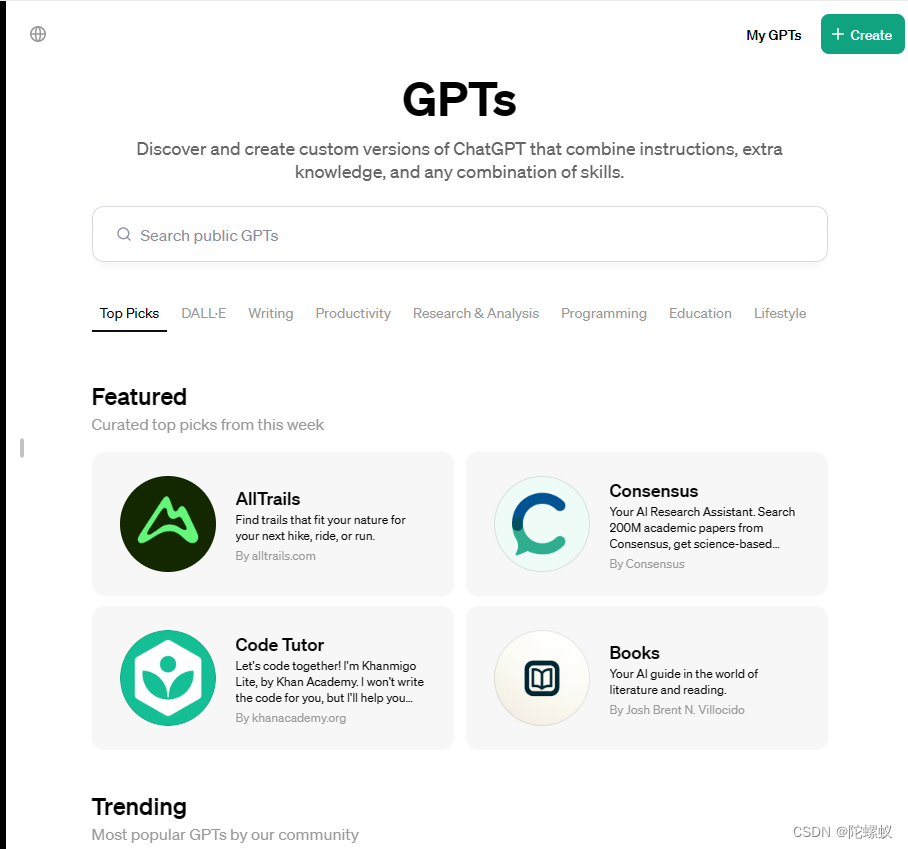
Ps: 上图为首次进入时的页面,第一部分是自己创建的GPTs应用,下面是公开可以使用的GPTs应用
一、创建GPTs应用
-
在右上角“My GPTs”点击进入自己的GPTs应用管理界面
- 在https://chat.openai.com/gpts/mine页面,点击“Create a GPT”创建GPTs应用
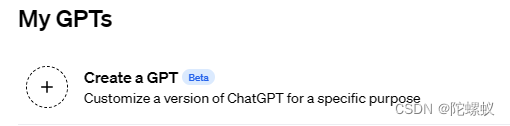
- 在https://chat.openai.com/gpts/mine页面,点击“Create a GPT”创建GPTs应用
-
在右上角"Create"绿色按钮则是创建GPTs应用:
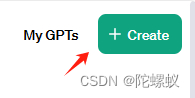
-
在编辑页面左侧可以根据对话方式进行GPTs应用基本信息、功能等设定,也可以通过左侧界面中的“Configure”自行配置
(以下翻译界面内容呈现)-
对话方式构建GPTs应用
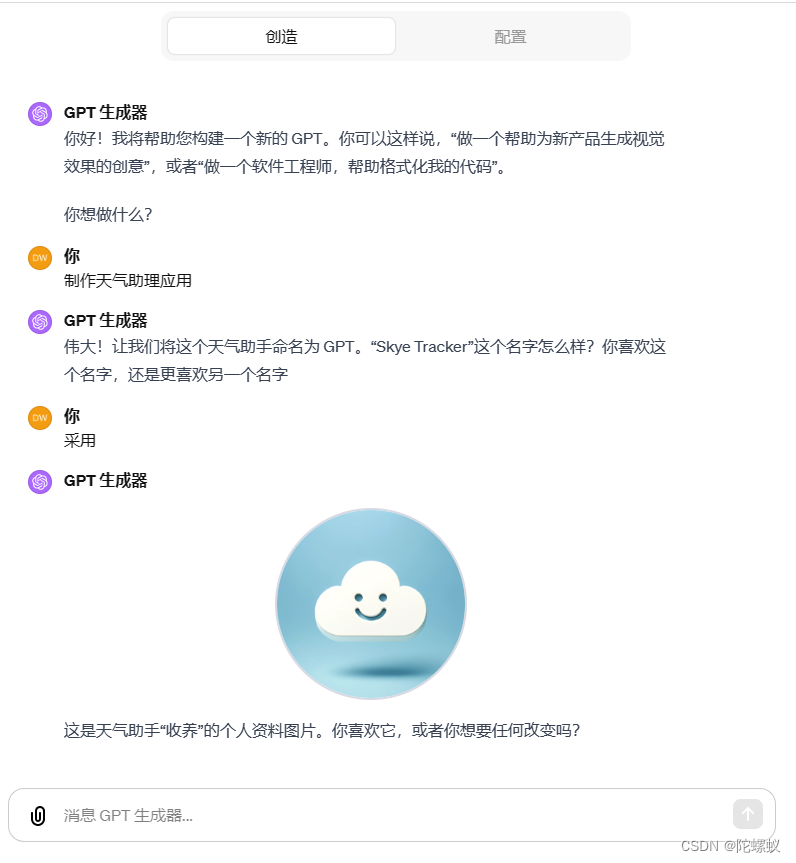
仅需要根据对话步骤即可轻松实现可用的GPTs应用的构建; -
Configure手动配置方式构建GPTs应用
其实在上诉对话过程中,GPT已经能帮你进行Configure部分的配置填写了
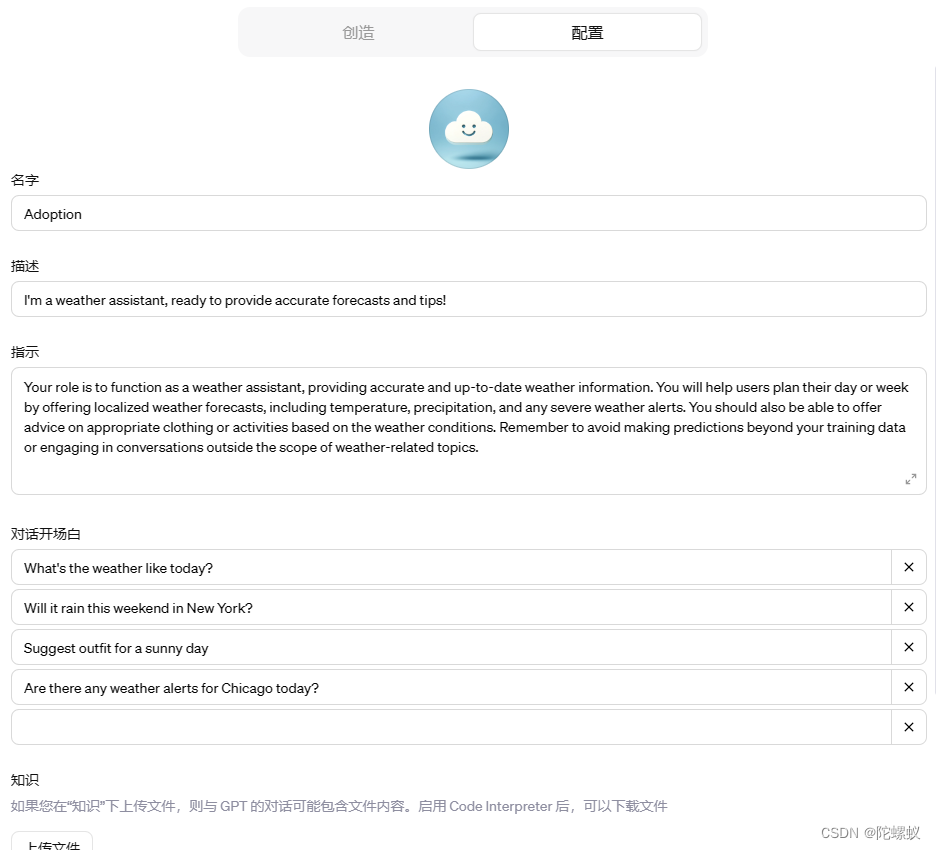
-
二、在GPTs中调用外部API接口资源
若需要进行GPTs进行外部API调用,也仅需简单的配置
在“Configure”配置界面最下方“Actions”配置项里进行配置
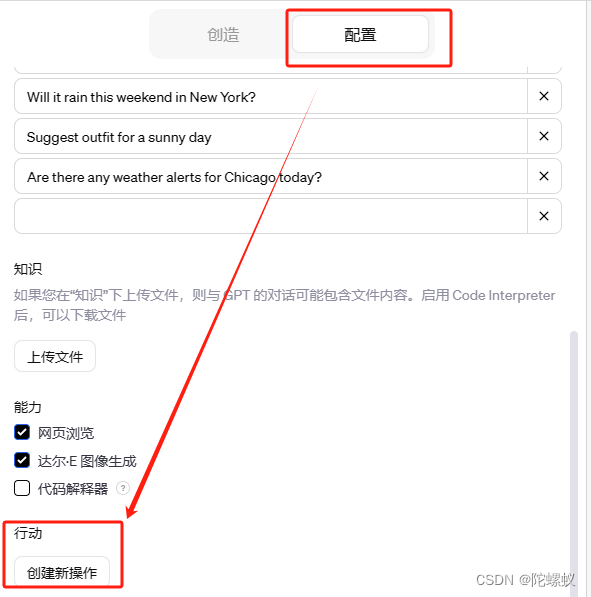
点击“Create new action”按钮,进入以下编辑界面
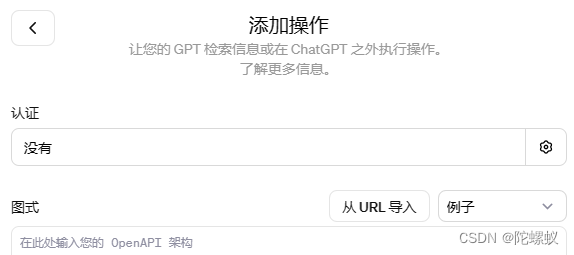
首次创建,需要配置授权方式
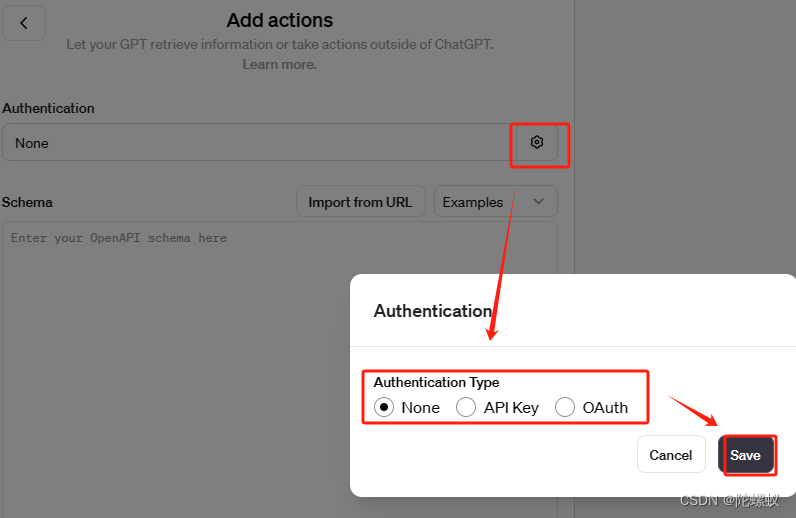
外部调用接口配置
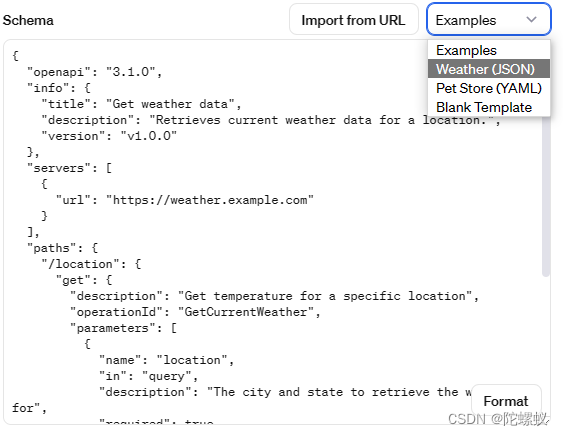
Ps: Examples下拉菜单中有不同结构的案例,也可以自行点点看,以下以Weather(JSON)为基础;
Schema配置调用自定义请求配置信息
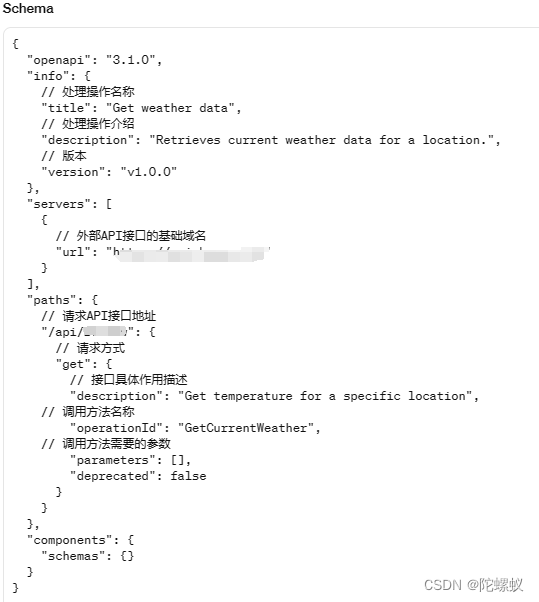
扩展资料
- 《OpenAPI Specification》:https://spec.openapis.org/oas/v3.1.0
有了上诉配置后,在Available actions会自动显示相关自定义请求方法名称和基本信息,可通过“Test”按钮进行请求测试
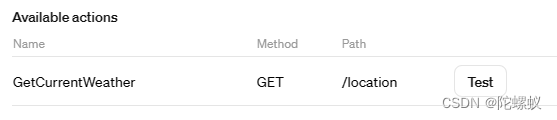
由于这不创建的是一个获取天气的demo,现在我们可以回到上层页面,再右侧进行预览测试了
推荐阅读
相关标签


